这篇教程主要介绍了wps怎么制作连续循环图,需要的朋友快来和乐单机小编一起参考一下,希望能帮助到大家!
wps怎么制作连续循环图
1、首先打开电脑,打开wps演示,点击插入。
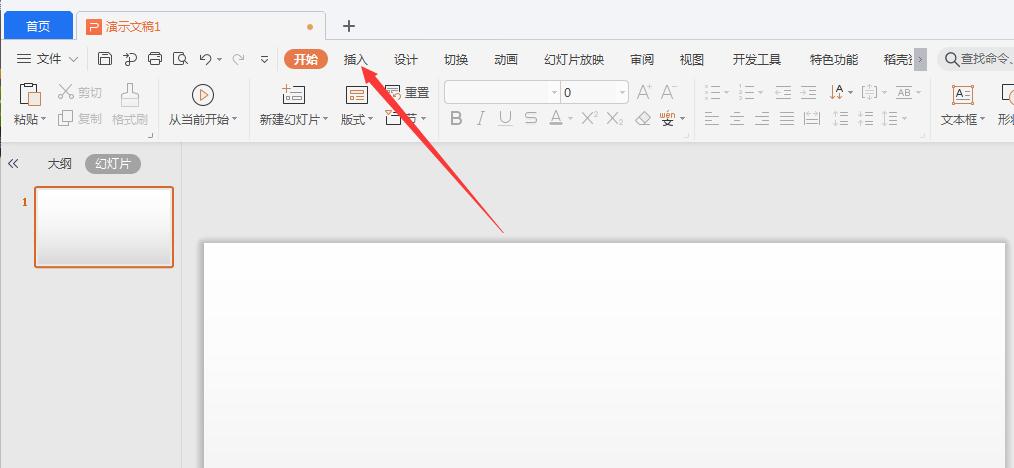
2、点击插入以后,点击智能图形。
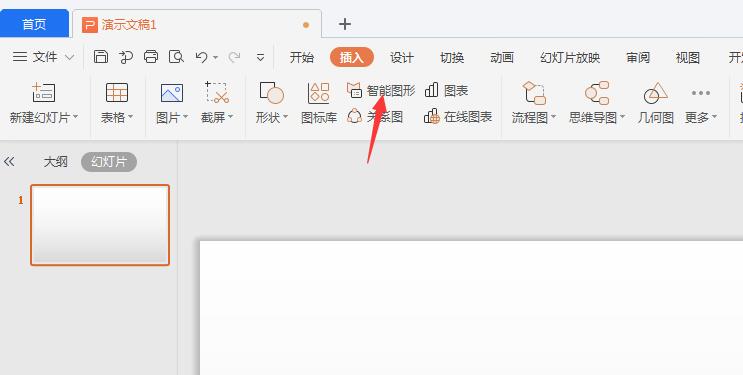
3、弹出选择智能图形界面中点击循环。
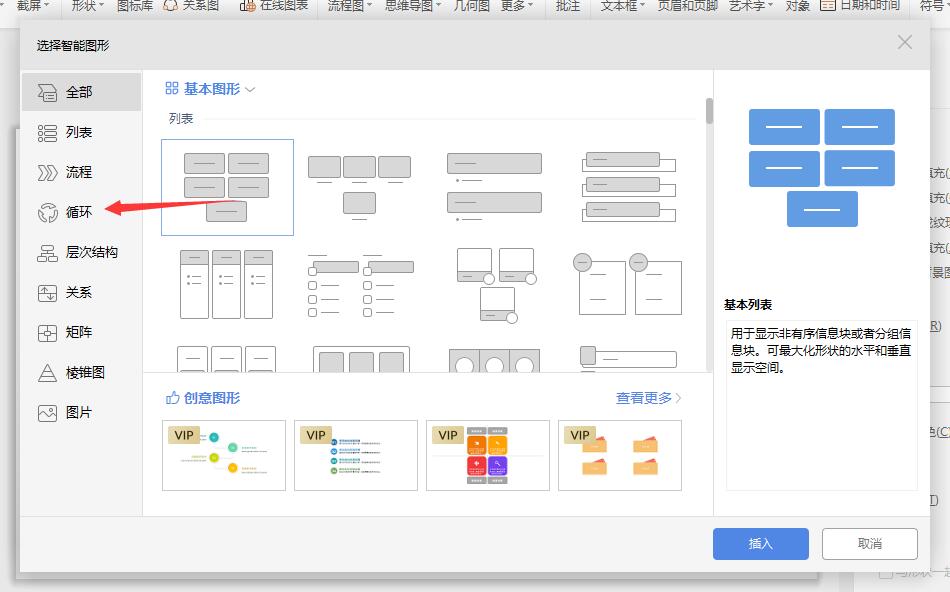
4、接着点击“连续循环”。
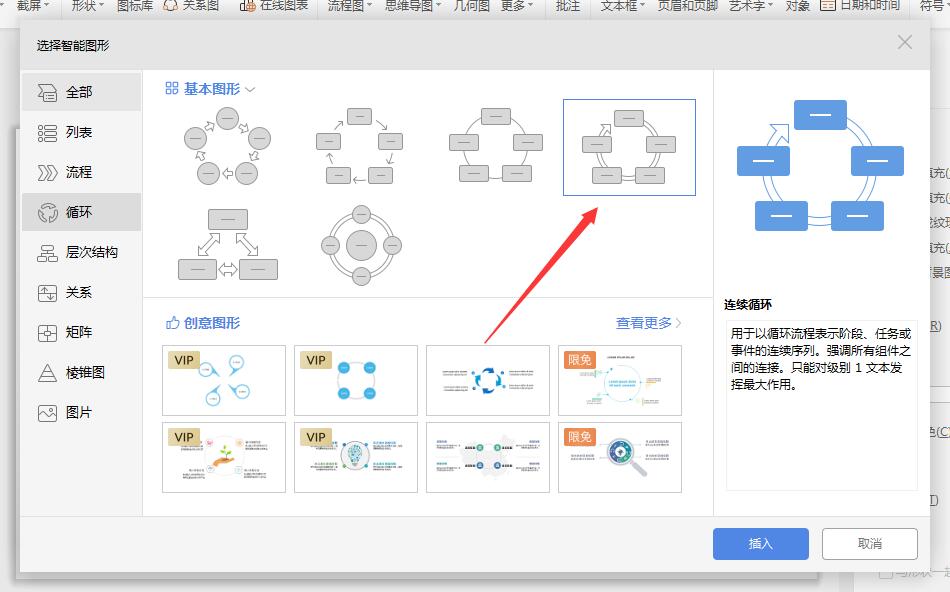
5、然后点击右下角的“插入”。
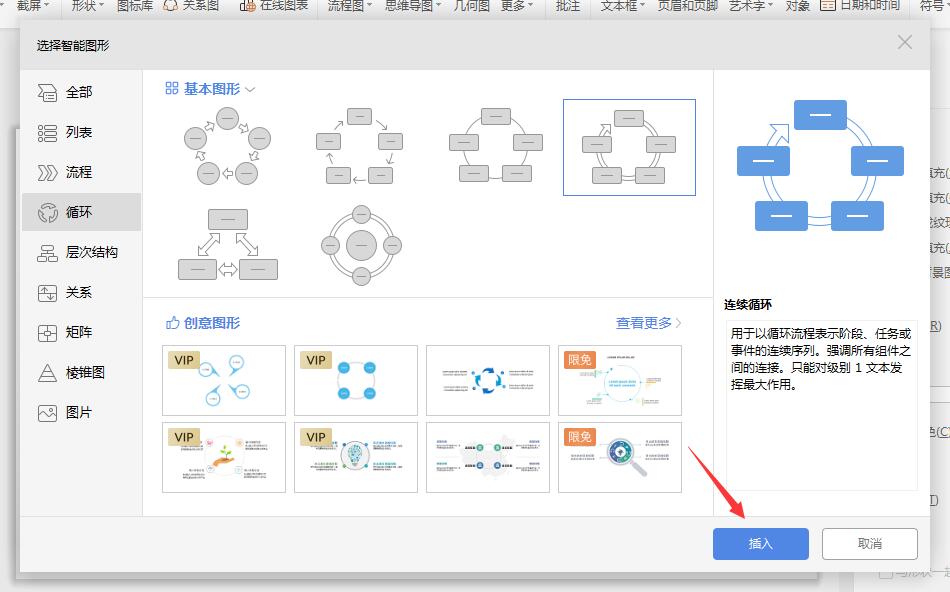
6、最后在文本中输入相关内容。
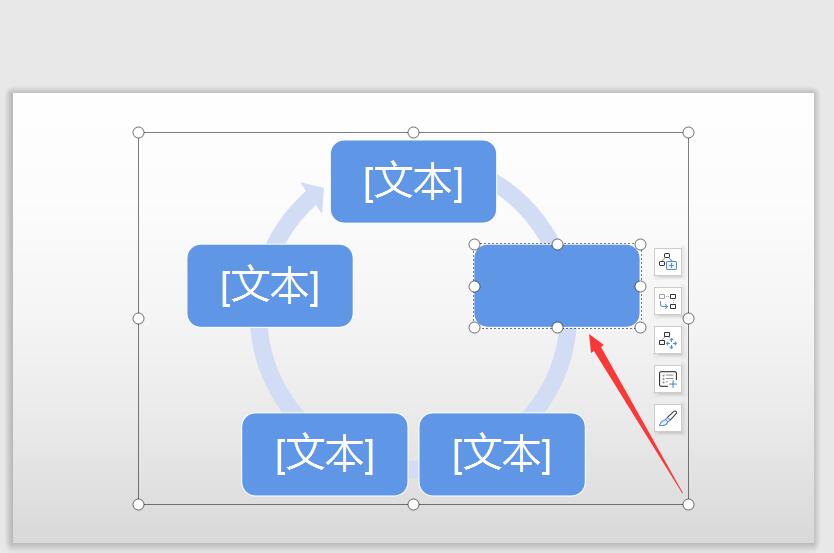
7、这样便完成了连续循环图的制作。
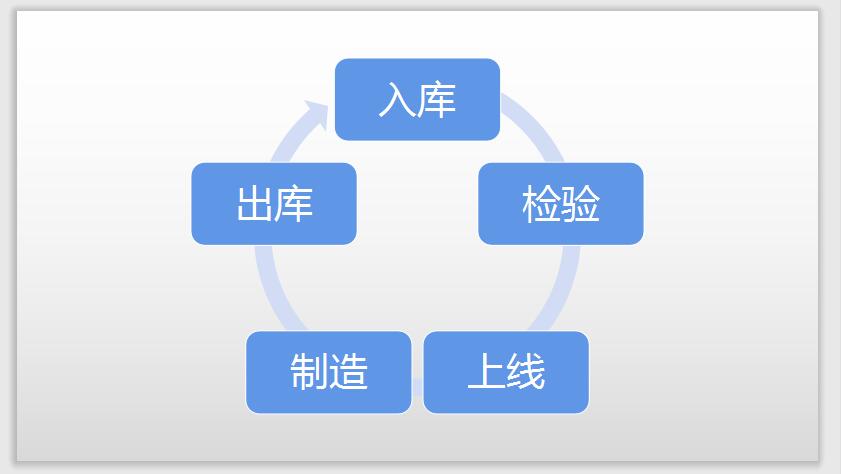
那么,以上就是wps怎么制作连续循环图的全部内容了,非常感谢大家的阅读!
这篇教程主要介绍了wps怎么制作连续循环图,需要的朋友快来和乐单机小编一起参考一下,希望能帮助到大家!
wps怎么制作连续循环图
1、首先打开电脑,打开wps演示,点击插入。
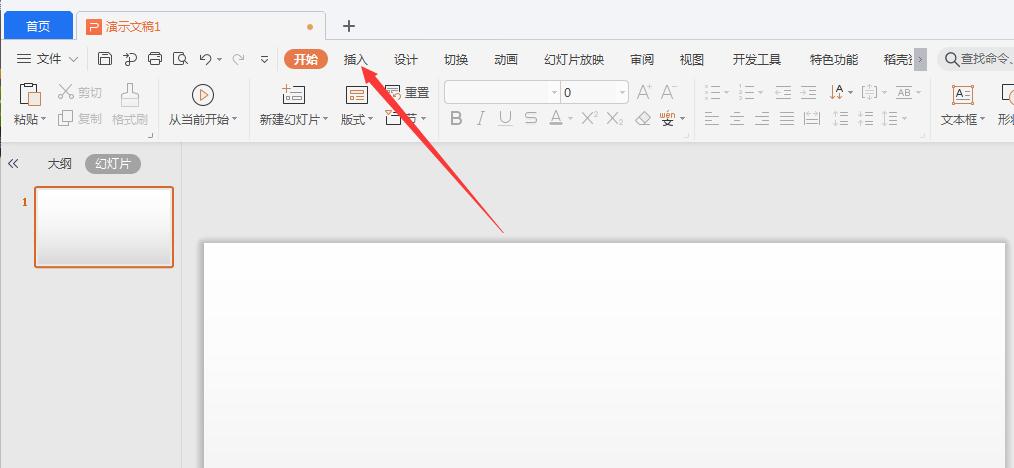
2、点击插入以后,点击智能图形。
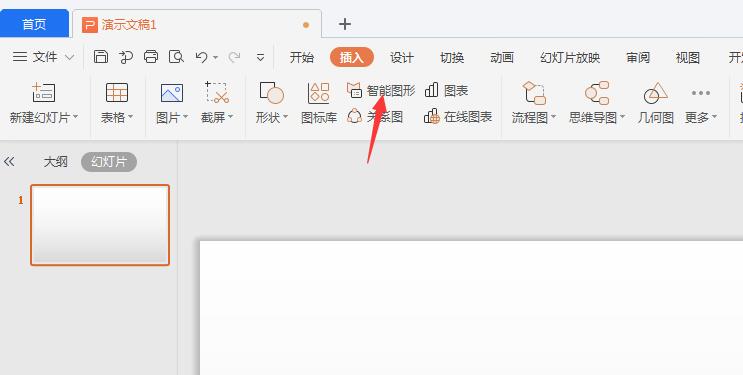
3、弹出选择智能图形界面中点击循环。
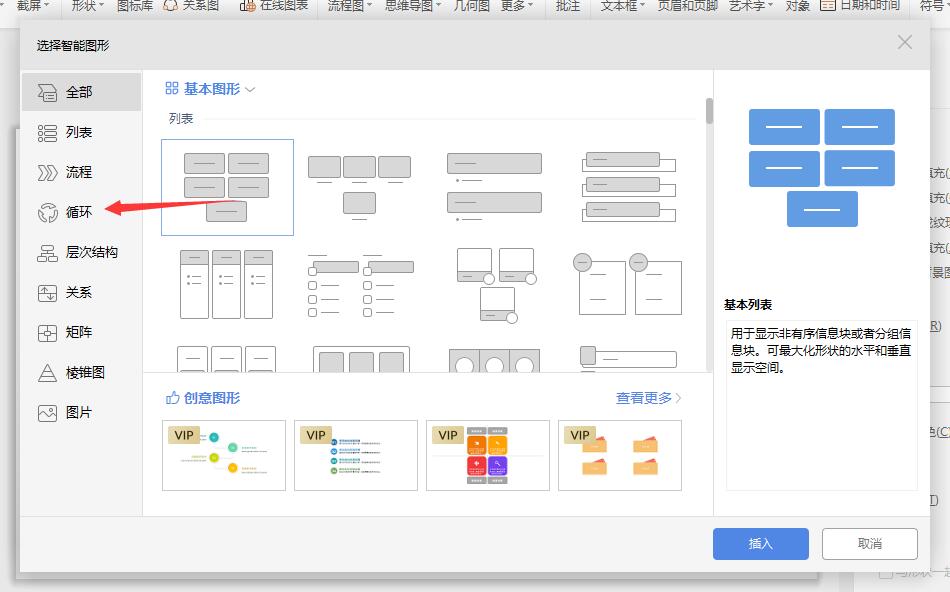
4、接着点击“连续循环”。
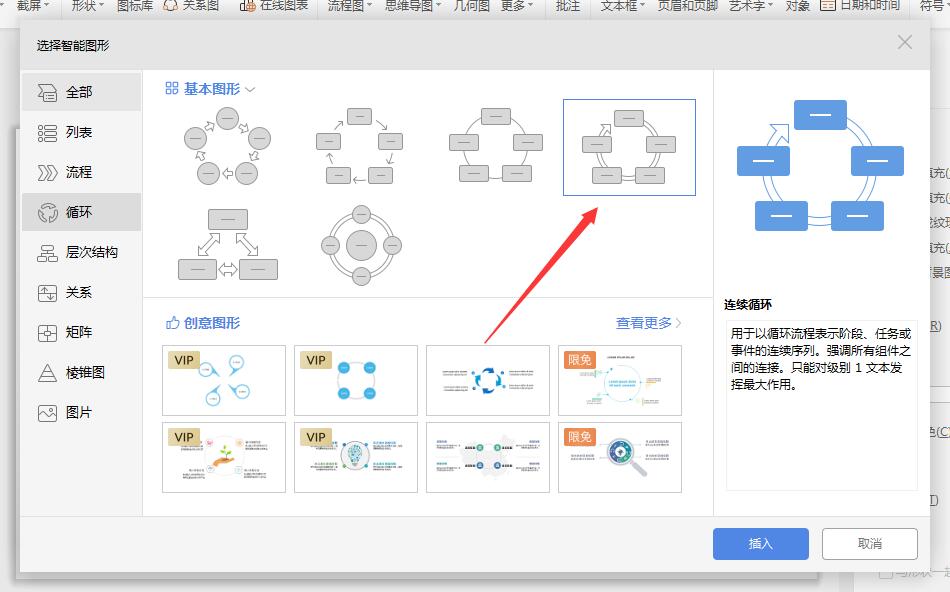
5、然后点击右下角的“插入”。
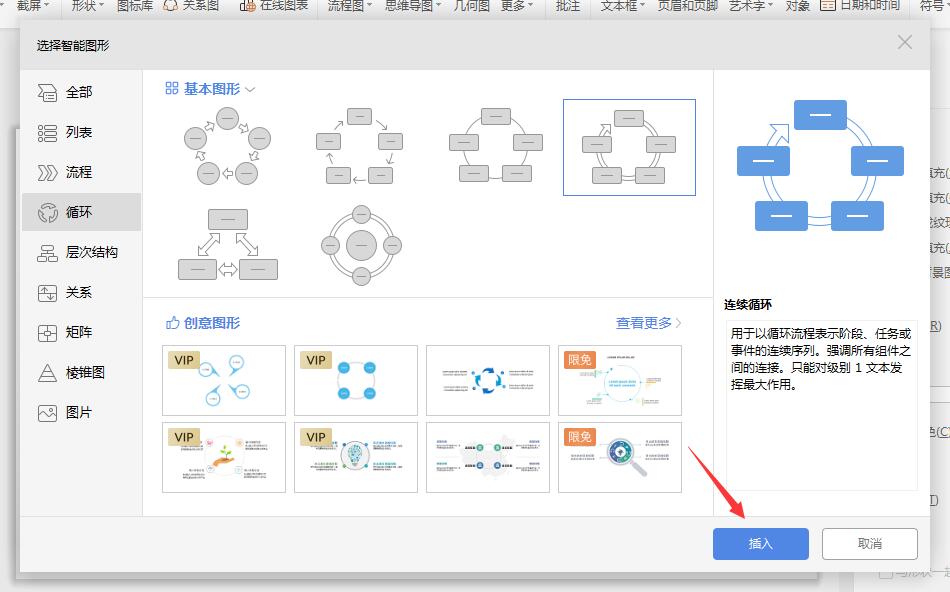
6、最后在文本中输入相关内容。
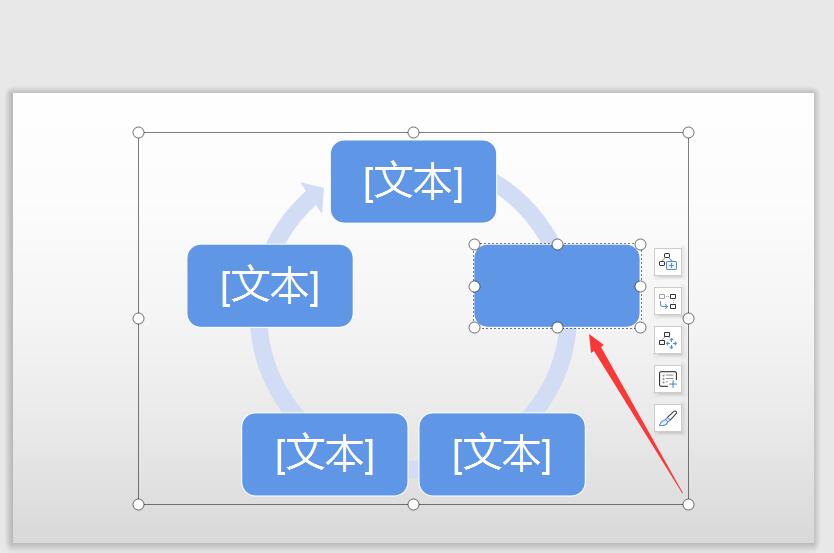
7、这样便完成了连续循环图的制作。
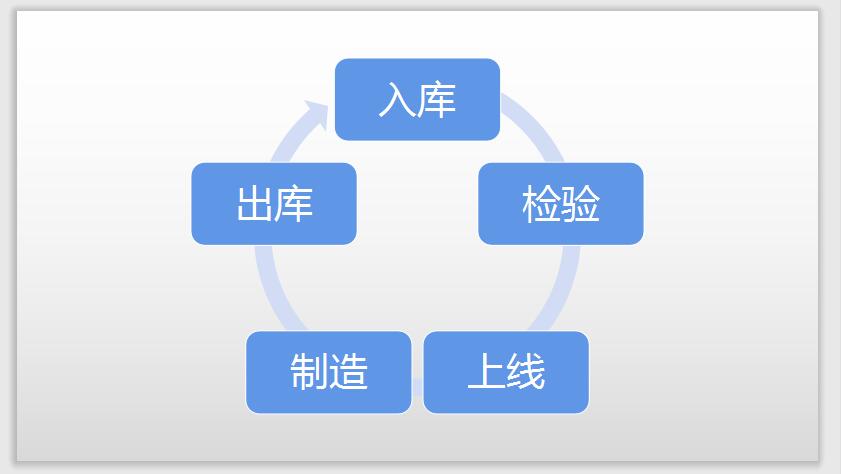
那么,以上就是wps怎么制作连续循环图的全部内容了,非常感谢大家的阅读!
乐单机游戏网版权所有,未经授权禁止复制或建立镜像. 沪ICP备17040074号-1
Copyright©2004 - 2019ledanji.com. All Rights Reserved.